
【CURA Tips】ファン速度に関する考察
どもどもYanでっす。
本日のお題は「CURAでのファン速度制御」
たまーに、設定いじってて何かのタイミングで「Enable Print Cooling」をオフにしちゃったの気付かずにプリントファン動かさずにプリントしちゃうわけですよ…。
で、結果がコレ。

プリント設定をつめるためにテスト用キューブをプリントしてたんだけど、標準の状態でプリントしたはずがファンがオフだったという。
ひどいもんです。まず横のウォールを見てみましょう。そもそも下側が広がりすぎ。elephant's footどころじゃない気がする…。そしてXの文字の上側。歪みまくり。Yの文字のとこも同じですね。で上。トップスキン表面がなんかザラザラした感じ。でもウォールのトップ部分は意外と品質いいかも?
かなり酷い状態というのがわかっていただけるかと。
冷却大事!
ということでCURAでのファンの動きを考えてみます。
CURAのファン動作

CURAのファン速度はレイヤーの高さと単一レイヤーのプリントにかかる時間で制御される。上の図で説明すると。
①:初期レイヤー
Initial Fan Speedで設定した速度が適用される。
②:2層目からRegular Fan Speed at HeightかRegular Fan Speed at Layerで設定した高さ(レイヤー)
Initial Fan SpeedからRegular Fan Speedにレイヤーが高くなるにつれて近づいていく。
③:②より上のレイヤー
スライス時にそれぞれのレイヤーのプリントに必要な時間を計算し、Regular/Maximum Fan Speed Thresholdと比較する。
Thresholdよりもレイヤープリント時間が長い場合Regular Fan Speedが適用される。
Thresholdよりも短い場合、時間が短いほどMaximum Fan Speedに近いファン速度が適用される。
④:②より上のレイヤーでMaximum Layer Timeよりもレイヤープリント時間が短いレイヤー
ファンの速度はMaximum Fan Speedが適用される。Lift Headが有効なら、Minimum Layer Timeに達するまでノズルを浮かせて時間に到達するまで待機。その後次のレイヤーに進む。
Lift Headが無効な場合、Minimum Speedになるまで段階的にプリント速度を遅くしてMinimum Layer Timeに達するようにする。Minimum Speedまで遅くしてもMinimum Layer Timeに達しない場合はMinimum Speedでプリントして終わったら次のレイヤーに進む。
速度を遅くすること、冷却時間が十分でないことからプリント品質は悪くなる。
Coolingの項目自体は数が多くないのに制御は複雑!
オススメ設定
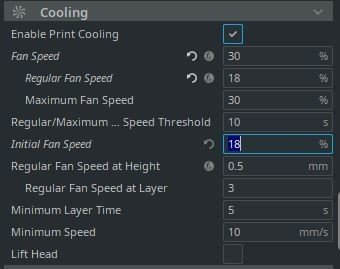
Enable Print Cooling
必ずチェック!
Fan Speed
RegularとMaximumを個別に設定するので無視される。デフォルトのままでOK。
Regular Fan Speed
あまり低い数値にするとファンのモーターのスピンアップに必要な電力が得られず回転しないので注意。Initial Layerで使うスピードと同じで問題ないかと。
Maximum Fan Speed
冷やしすぎるとレイヤー間の結合が弱くなって剥離してしまったり強度が落ちるので、マテリアルの垂れがなく、表面が荒れない程度まで下げておくことをオススメ。逆に冷却が足りなくても余熱で歪んだりするので、自分の環境で何パターンか探してみるしかない。
Regular/Maximum Fan Speed Threshold
デフォルトで問題ないので10
Initial Fan Speed
僕の環境だと15%だとファンがスピンアップしないことがあったので18%にしている。ギリギリまで下げて動かしている感じ。
Regular Fan Speed at Height
2~3レイヤーくらいまでは冷やしすぎるとベッドへの定着も弱くなるため、一番下限で動かすという意味でこれくらいの値を入れてある。
Regular Fan Speed at Layer
Heightから自動的に計算されて反映される。
Minimum Layer Time
デフォルトのまま5でOK。
Minimum Speed
デフォルトのまま10でOK。これ以上遅くなるとノズルの熱ですでにプリントした部分が荒れたりすることがある。
Head Lift
無効にしておくべき。レイヤープリント時間に満たないとヘッドを浮かせて退避するのだけど、糸引きの原因になることが多い。
1レイヤーのプリント面積があまりに狭くて、プリント時間が冷却不十分になってしまう場合は上の記事で紹介している対処も試してほしい。
注意点
CURAで設定をいじる場合、マテリアルは最低でもPLAとかABSとかは合わせて行うようにしたい。実はマテリアルの情報はプリント温度とか冷却に必要な時間とか多岐に渡っていて、これを元にCURAのデフォルト値が決まっている。
自分の使っているフィラメントのメーカーがリストにない時はGenericからマテリアルの種類を選ぼう。
あとファン速度に関してはRegularもMaximumもどちらもそれぞれの環境で異なるので注意してほしい。僕の環境の最適な数値が他の人の最適な数値とは限らない。
まとめ
適切な冷却はオーバーハングや表面のクオリティを上げられる。設定を試してプリントするので時間はかかるけれど、お金はかからない。
とりあえず挑戦してみてはいかが?
僕のノートが役に立った、面白かったと思っていただけたら、スキ、フォロー、サポートお願いします!
